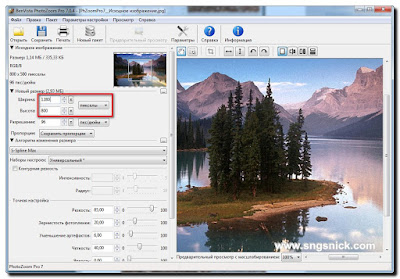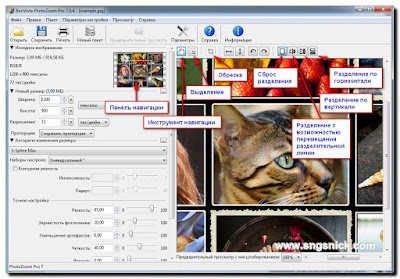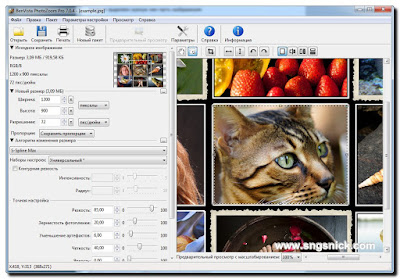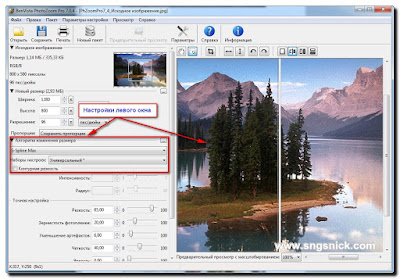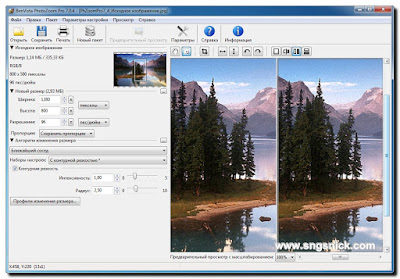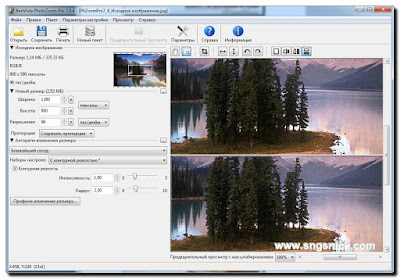-Метки
(окончание) 128 самых злых животных 20 классических произведений 200 сказочных деревень 8 снимков из архива national geographic 96 актёров со своими дублёрами: не верь Вивальди Шуберт бах бетховен в которые сложно поверить вольфганг амадей моцарт добрый друг если не сможете досмотреть эти фото до конца женщина за всё спасибо изменивших историю фотографии инструментальная подборка музыки классическая музыка классическая музыка - бетховен классическая музыка - моцарт когда сказки оживают: народный фольклор котоматрица которые вы действительно можете посетить которые удовлетворят душу каждого которых вы не хотели бы встретить красивые песни для души лучшая классическая музыка - моцарт лучшее из классической музыки лучшее из моцарта лучшее от моцарта лучшие работы с международного конкурса мотиваторы и демотиваторы моцарт невероятно реалистичные произведения искусств показывающая произведений моцарта русский шансон солнечные люди - вся красота веснушек танцевальный шансон фотографии фотографий sony world photography чайковский шансон 2018 шансон 2018 - 2019 шансон 2019 шансон 2019 - красивые песни в машине шансон 2019! шансон 2020 шансон 2021 шансон 2022 шансон 2022 года шопен шопен...
-Рубрики
- Армия (193)
- Авиация (34)
- БРАУЗЕРЫ (481)
- Google Chrome (113)
- Brave Browser (3)
- UC Browser (2)
- Comodo Dragon (2)
- NAVER Whale Browser (1)
- SlimBrowser (1)
- Aurora (1)
- Lemon Browser (1)
- Coc Coc (1)
- Maxthon (1)
- Vivaldi (1)
- Internet Explorer, Microsoft Edge (26)
- Mozilla Firefox (63)
- Opera (46)
- Safari (9)
- SeaMonkey (7)
- Slimjet (3)
- TOR (1)
- Yandex (38)
- Амиго (4)
- Гогуль (1)
- Спутник (2)
- ВИДИО (2917)
- Youtube (2451)
- Программы для создания видио (78)
- Видео 360 градусов (1)
- Как скачать видио (54)
- ФЛЭШКИ (27)
- РАМОЧКИ (633)
- Летние (162)
- Осенние (73)
- Зимние (63)
- Весенние (42)
- Музыкальные (24)
- Для поздравлений (21)
- Для видио (14)
- Кулинарные (3)
- Для текста (237)
- ВИРТУАЛЬНЫЕ ЭКСКУРСИИ (977)
- ДЕТИ (60)
- ДОКУМЕНТАЛЬНОЕ КИНО (54)
- ЖЗЛ (60)
- ЖКХ (44)
- ЗАКОНОДАТЕЛЬСТВО (88)
- ЗДОРОВЬЕ (545)
- Гигиена, зарядка (28)
- Лекарства (18)
- Народные средства (166)
- ИГРЫ (60)
- ИЛЛЮЗИИ (18)
- ИСКУССТВО (727)
- ЖИВОПИСЬ (144)
- ПИСАТЕЛИ (4)
- ПОЭЗИЯ (103)
- ФОКУСЫ (6)
- ИСТОРИЯ (296)
- КОСМОС, НЛО (54)
- КУЛИНАРИЯ (402)
- Блюда из грибов (16)
- ВЫПЕЧКА (43)
- ЗАКУСКИ (42)
- КАШИ (5)
- Мясные блюда (57)
- НАПИТКИ (18)
- Пельмени и т.д. (3)
- Рыбные блюда (42)
- САЛАТЫ (28)
- Советы (35)
- Соления, Копчения, Консервация (43)
- Спиртное (12)
- СУП (16)
- ТОРТЫ (26)
- МУЗЫКА (2821)
- Как скачать музыку (27)
- ПЛЕЕРЫ МУЗЫКАЛЬНЫЕ (85)
- ПЛЭЙКАСТЫ (2415)
- МУЛЬТФИЛЬМЫ (22)
- НАУКА (200)
- НЕПОЗНАННОЕ (69)
- ОБРАЗОВАНИЕ (318)
- ДЕТСКИЕ РАЗВИВАЮЩИЕ ЗАНЯТИЯ (книги, пособия) (236)
- Общество (759)
- ОТКРЫТКИ, ПОЖЕЛАНИЯ (61)
- ОФОРМЛЕНИЕ ДНЕВНИКОВ, ПОСТОВ, БЛОГОВ (171)
- WordPress (1)
- ЛИРУ (23)
- Оформление текста (2)
- ПЕНСИИ и ЛЬГОТЫ (33)
- ПОСЛОВИЦЫ, ПОГОВОРКИ, ПРИТЧИ и т.д (255)
- АФОРИЗМЫ, ЦИТАТЫ (66)
- ГОРОСКОПЫ (77)
- ЗАГАДКИ И Т.Д. (92)
- ПРАЗДНИКИ (182)
- 1 АПРЕЛЯ (11)
- 23 ФЕВРАЛЯ (9)
- 8 МАРТА (23)
- 9 МАЯ (40)
- ДЕНЬ РОЖДЕНИЯ (16)
- НОВЫЙ ГОД (25)
- СВЯТЫЕ ПРАЗДНИКИ (41)
- ПРИРОДА (821)
- НАСЕКОМЫЕ (71)
- ПТИЦЫ (44)
- ВЕСНА (11)
- Водный мир (80)
- ЗИМА (33)
- ЛЕТО (5)
- ОСЕНЬ (60)
- ФАУНА (230)
- ФЛОРА (77)
- Психология (27)
- РАБОТА С КОМПЬЮТЕРОМ И ИНТЕРНЕТОМ (4304)
- Ватсап, Сипнет и т.д (31)
- Монитор (25)
- Оперативная память (24)
- Windows 11 (20)
- Linux (8)
- Операционные системы, альтернатива Windows (3)
- Российские операционные системы и компьютеры (2)
- CHROME OS (1)
- Анонимная операционная система Tails (1)
- Mac OS X (7)
- Office (158)
- WiFi - беспроводная сеть (157)
- Windows 10 (684)
- Windows 7 (405)
- Windows 8 (176)
- Windows ХР (40)
- АНТИВИРУСЫ, ВИРУСЫ (541)
- АРХИВЫ, АРХИВАЦИЯ (35)
- БИОС (14)
- Видиокарта (17)
- ВИРТУАЛЬНЫЕ МАШИНЫ (8)
- Жёсткий диск (112)
- Клавиатура, мышь (164)
- Материнская плата (11)
- Модем, Флешка (153)
- НОУТБУК, ПЛАНШЕТ, ТЕЛЕВИЗОР (191)
- Облачные хранилища файлов (29)
- Обои для рабочего стола (53)
- Операционная Система Windows (161)
- Платежи (5)
- ПРИНТЕР, СКАНЕР (29)
- ПРОГРАММЫ ДЛЯ КОМПЬЮТЕРА (1343)
- Работа с файлами и папками (172)
- РЕЕСТР (36)
- СКАЙП, ВЕБ-КАМЕРА (86)
- РЕФОРМА (14)
- РУКОДЕЛИЕ (204)
- Советы хозяйке (95)
- СМАРТФОН и ТЕЛЕФОН (240)
- СОЦИАЛЬНЫЕ СЕТИ (225)
- Facebook (17)
- Gmail (12)
- Mail.ru (13)
- Twitter (7)
- Yahoo (6)
- В Контакте (28)
- ЛИРУ (17)
- Одноклассники (29)
- Сайты (90)
- Яндекс (11)
- СПОРТ (27)
- СПРАВОЧНИКИ (80)
- СССР (190)
- ТЕХНИКА (42)
- ФОТО (398)
- Как скачать фото (16)
- Фоторамки (5)
- СЛАЙД - ШОУ (30)
- ФОТОАППАРАТ (8)
- ФОТОШОП (332)
- ГЕНЕРАТОРЫ (19)
- КОЛЛАЖИ (9)
- Программы фотошопа (105)
- Уроки по фотошопу (31)
- ФИЛЬТРЫ (7)
- ХУДОЖЕСТВЕННЫЕ ФИЛЬМЫ (72)
- ЭКОНОМИКА (81)
- Налоги (24)
- ЭЛЕКТРОННЫЕ И АУДИКНИГИ (37)
- Создание электронных книг (2)
- ЮМОР (2933)
- МОТИВАТОРЫ и ДЕМОТИВАТОРЫ (1092)
- КОТОМАТРИЦА (1692)
-Музыка
- Perry Como "Impossible"
- Слушали: 5137 Комментарии: 1
- Любимая мелодия
- Слушали: 6047 Комментарии: 1
- Осенняя грусть
- Слушали: 31503 Комментарии: 1
- Алексей Чумаков - Я от тебя схожу с ума
- Слушали: 35968 Комментарии: 0
-Поиск по дневнику
-Подписка по e-mail
-Статистика
PhotoZoom Pro 7.0.4 - увеличение размеров изображений с улучшением качества |
Цитата сообщения Владимир_Шильников
http://www.sngsnick.com/2017/02/photozoom-pro-704.htmlВышла новая версия замечательной программы PhotoZoom Pro 7.0.4, позволяющей увеличить размер изображения с улучшением качества. О работе с программой и использовании инструментов написано в статье PhotoZoom Pro 6.1. В конце статьи есть видео по работе с программой PhotoZoom Pro. Разработчики встроили в PhotoZoom Pro 7.0.4 совершенно уникальную технологию изменения размеров изображений S-Spline Max. Технология S-Spline Max отличается сохранением чистого края, резкостью, а также наличием мелких деталей.
Программа успешно увеличивает даже шумные и сжатые изображения. Увеличение изображений, по утверждению разработчиков, может производиться до 1 млн. на 1 млн. пикселей. Программа PhotoZoom Pro 7.0.4 работает как под управлением Windows, так и под управлением MAC OS. Как сообщают разработчики, программа может работать как самостоятельное приложение или как плагин для Adobe Photoshop, Photoshop Elements, Corel PHOTO-PAINT и Corel PaintShop Pro. А теперь еще интегрируется и с Adobe Lightroom. Есть пакетный режим обработки изображений. Русский язык поддерживается.
Интерфейс программы
Интерфейс программы PhotoZoom Pro 7:
Вверху, как всегда, находится меню программы. Ниже - панель управления. Еще ниже находятся инструменты программы. Ниже слева даны размеры исходного изображения, далее располагаются окна для внесения нового размера, указываются разрешение и пропорции, выбор алгоритма изменения размера, наборы настроек и контурная резкость.
Новое в PhotoZoom Pro 7:
Увеличение размера изображений
Сначала рассмотрим, как сделать увеличение размера изображения без изменения каких-либо настроек.
Загружаем или перетаскиваем мышкой исходное изображение:
Устанавливаем нужные нам размеры. После того, как появится изображение с новыми установленными размерами, нажимаем кнопку 'Сохранить':
Исходное изображение:
Увеличенное изображение:
Инструменты программы
Инструменты программы PhotoZoom Pro:
К инструментам программы относятся панель навигации, инструмент навигации, инструмент выделения, обрезка, горизонтальное и вертикальное отражения, повороты на 90 градусов влево или вправо, разделение изображения на 2 части с возможностью перемещения разделительной линии, разделение по вертикали или горизонтали одного и того же изображения, а также сброс разделения. Можно пользоваться панелью навигации, но удобнее, по-моему, пользоваться инструментом навигации.
Инструмент выделения
Выделяем нужную нам часть изображения:
Обрезка:
Размеры вырезанного изображения я выделил красным.
Устанавливаем нужные нам размеры увеличенного изображения и сохраняем результат.
Разделения окна предварительного просмотра на 2 части
Разделение окна предварительного просмотра на 2 части с возможностью перемещения разделительной линии:
Обратите внимание, как выглядят настройки левой части окна.
А теперь посмотрите, как выглядят настройки правой части окна:
Естественно, что мы можем менять настройки алгоритмов изменения левой и/или правой части окна.
Вертикальное разделение окна предварительного просмотра одного и того же изображения на 2 части без возможности перемещения разделительной линии:
Алгоритмы изменения размера, конечно же, можно менять для левого и правого окон отдельно.
Горизонтальное разделение окна предварительного просмотра одного и того же изображения на 2 части:
Настройки
Настроек довольно много. Для каждого из алгоритмов изменения размера они устанавливаются индивидуально.
Мне, правда, этого пока не потребовалось.
Видео по работе с программой
Поскольку только по скриншотам разобраться довольно трудно, я записал видео, иллюстрирующее работу программы PhotoZoom Pro. В видео, правда, рассказывается о работе в версии 6.1, но поскольку принципы работы с программой не изменились, то я счел возможным Вам его показать. Видео записано в формате HD, смотреть его лучше на YouTube и в разрешении 720.
ОС, сайт разработчика и полезные ссылки
ОС: Windows® XP, Vista, 7, 8, 8.1, 10, 2003, 2008.
Сайт разработчика:
| Рубрики: | ФОТОШОП/Программы фотошопа |
| Комментировать | « Пред. запись — К дневнику — След. запись » | Страницы: [1] [Новые] |
 Вышла новая версия замечательной программы PhotoZoom Pro 7.0.4, позволяющей увеличить размер изображения с улучшением качества. О работе с программой и использовании инструментов написано в статье
Вышла новая версия замечательной программы PhotoZoom Pro 7.0.4, позволяющей увеличить размер изображения с улучшением качества. О работе с программой и использовании инструментов написано в статье